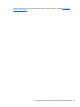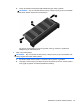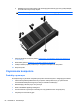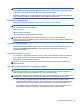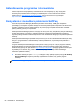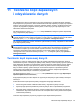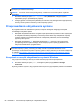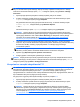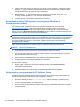HP Notebook PC User's Guide - Windows 8
UWAGA: Przed rozpoczęciem procesu tworzenia kopii zapasowej upewnij się, że komputer jest
podłączony do zasilania sieciowego.
UWAGA: Proces ten może trwać ponad godzinę, w zależności od rozmiaru plików i szybkości
komputera.
1. Na ekranie startowym wpisz kopia zapasowa, kliknij Ustawienia, następnie wybierz
odpowiednią opcję z wyświetlonej listy aplikacji.
2. Postępuj zgodnie z instrukcjami wyświetlanymi na ekranie, aby skonfigurować kopię zapasową,
utworzyć obraz systemu lub utworzyć nośnik naprawy systemu.
Przeprowadzanie odzyskiwania systemu
W przypadku awarii lub niestabilności systemu, komputer udostępnia następujące narzędzia
umożliwiające odzyskanie plików:
●
Narzędzia odzyskiwania Windows: Program Kopia zapasowa/Przywracanie można wykorzystać
do odzyskania wcześniej skopiowanych informacji. Można także użyć Narzędzia do naprawy
systemu podczas uruchomienia Windows do rozwiązania problemów, które uniemożliwiają
poprawny start systemu.
●
Narzędzia odzyskiwania F11: Narzędzie odzyskiwania F11 można użyć do przywrócenia
początkowego obrazu dysku twardego. Obraz obejmuje system operacyjny Windows oraz
fabrycznie zainstalowane oprogramowanie.
UWAGA: Jeżeli nie możesz uruchomić komputera i nie masz dostępu do utworzonych wcześniej
nośników naprawy systemy, konieczny jest zakup nośnika z systemem Windows 8 w celu
ponownego uruchomienia komputera i naprawy systemu. Więcej informacji na ten temat znajduje się
w rozdziale
Korzystanie z dysku DVD systemu operacyjnego Windows 8 (do zakupienia osobno)
na stronie 90.
Korzystanie z narzędzi odzyskiwania w systemie Windows
Aby przywrócić informacje, dla których została wcześniej wykonana kopia zapasowa:
▲
Na ekranie startowym wpisz pomoc, a następnie wybierz pozycję Pomoc i obsługa
techniczna.
Wykonaj poniższe czynności, aby przywrócić dane za pomocą opcji Naprawa podczas uruchamiania:
88 Rozdział 11 Tworzenie kopii zapasowych i odzyskiwanie danych